Как настроить Meta Business Suite и Business Manager для клиентов: Social Media Examiner
бизнес менеджер Facebook бизнес пакет Facebook Facebook / / June 06, 2022
Нужно сотрудничать с клиентами на Facebook или Instagram? Хотите узнать, есть ли более простой способ управления несколькими учетными записями?
В этой статье вы узнаете, как настроить Meta Business Suite и Business Manager для нескольких учетных записей, в том числе как подключить свою команду и начать планировать контент.
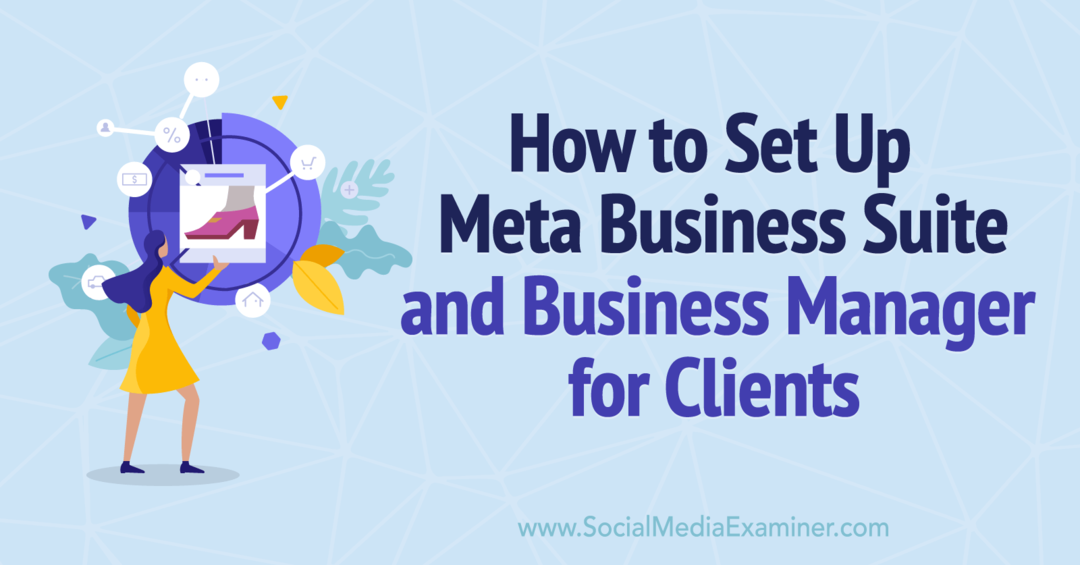
Мета бизнес-люкс по сравнению с Meta Business Manager: в чем разница?
Meta Business Suite и Meta Business Manager (ранее Facebook Business Suite и Facebook Business Manager) — это платформы, которые вы можете использовать для управления учетными записями Meta и инструментами для бизнеса. Обе платформы позволяют вам отделять профессиональные задачи от личного использования Facebook и позволяют вам сотрудничать с коллегами и клиентами.
Хотя обе платформы предлагают много схожих функций, между ними есть несколько ключевых отличий:
- Business Manager был запущен еще в 2014 году, что делает его значительно старше Business Suite, выпуск которого начался в 2020 году.
- Business Manager доступен только на настольном компьютере, а Business Suite имеет как настольные, так и мобильные приложения.
- Business Suite позволяет вам управлять всеми бизнес-аккаунтами Facebook и Instagram, в то время как Business Manager фокусируется только на страницах Facebook и рекламных аккаунтах.
Как получить доступ к Business Suite?
По состоянию на май 2022 года Meta все еще предоставляет доступ к Business Suite. Вы можете посетить business.facebook.com чтобы узнать, доступна ли вам платформа. Если этот URL-адрес вместо этого приведет вас к Business Manager, откройте меню и найдите кнопку Meta Business Suite. Если вы его не видите, к сожалению, единственный вариант — дождаться доступа.
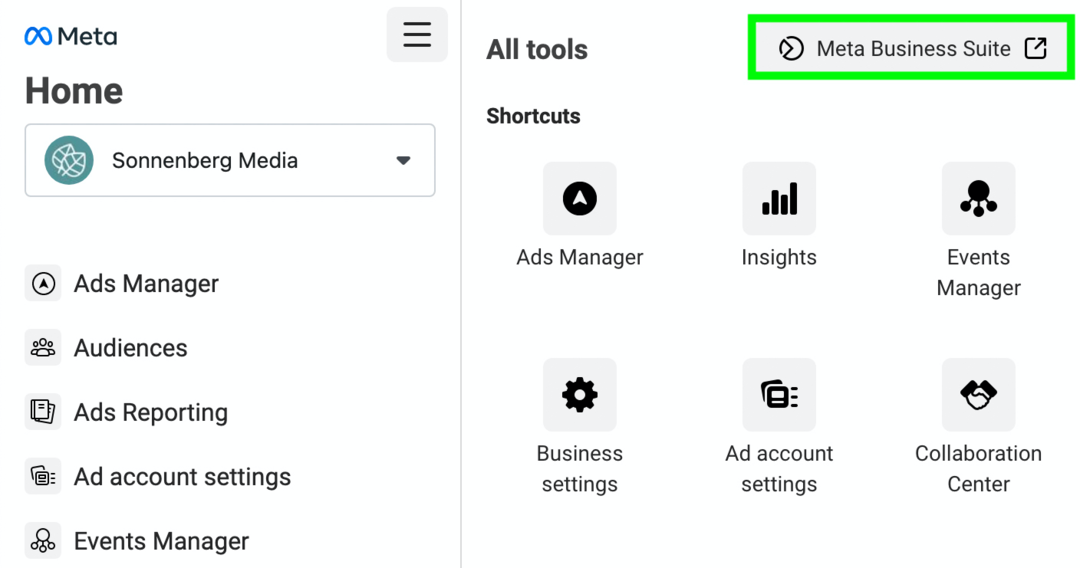
В некоторых случаях Meta предоставляет доступ к Business Suite сразу всем пользователям учетной записи Business Manager. В других случаях — для каждого пользователя. Это означает, что члены команды могут использовать два разных инструмента, поэтому важно понимать, как использовать оба.
Можно ли одновременно использовать Business Suite и Business Manager?
Meta представила новый Business Suite в качестве замены старого Business Manager, поэтому платформы не предназначены для одновременного использования. Как только Meta предоставит вам доступ к Business Suite, лучше всего начать использовать более новую платформу.
Однако, если вам по какой-либо причине нужно вернуться в Business Manager, Meta позволяет вам переключиться. В Business Suite щелкните значок «Справка» в нижней части левого меню. Затем нажмите «Переключиться на бизнес-менеджер», чтобы вернуться к старому инструменту. Обратите внимание, что если вы переключитесь, вы не сможете управлять каким-либо контентом, запланированным в Business Suite, но публикации все равно будут публиковаться, как и планировалось.
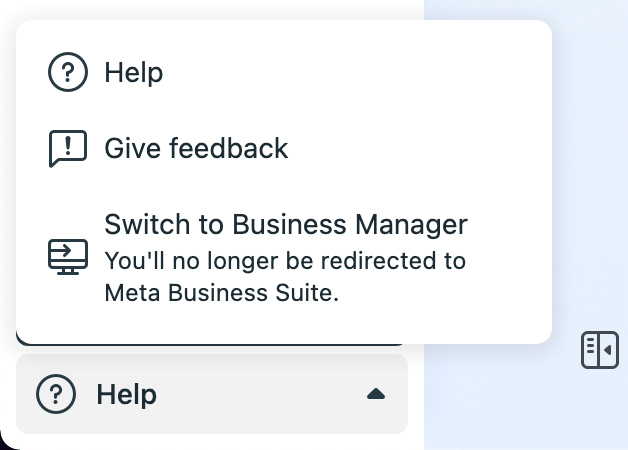
Как настроить Meta Business Suite для работы с клиентами
Во-первых, давайте посмотрим, как настроить Business Suite для клиентов и управлять им.
Подготовьте свою команду в Business Suite
Начните с добавления сотрудников или коллег в Business Suite. Нажмите «Настройки» в левом нижнем углу и откройте вкладку «Люди». Нажмите кнопку «Добавить людей» в правом верхнем углу и введите адреса электронной почты членов вашей команды.
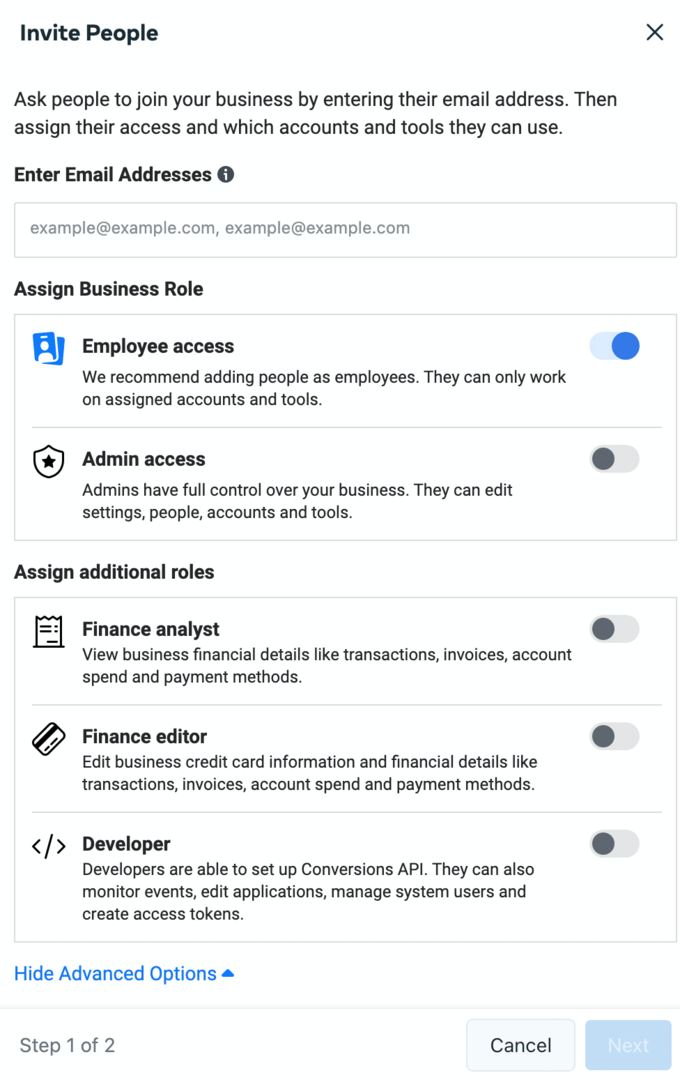
Запланируйте предоставить права администратора как минимум двум людям в вашей команде. Назначьте доступ сотрудников всем остальным, чтобы сохранить больший контроль над учетными записями, которые они могут использовать.
Предоставьте своей команде доступ к учетным записям клиентов в Business Suite
После того, как вы добавили свою команду в Business Suite, вы можете начать назначать доступ к учетным записям клиентов. В настройках Business Suite перейдите на вкладку «Бизнес-активы», чтобы управлять учетными записями клиентов.
Чтобы добавить новые учетные записи клиентов, нажмите кнопку «Добавить активы» в правом верхнем углу. Затем выберите тип актива, который вы хотите добавить. Business Suite позволяет управлять:
- Страницы Facebook
- Инстаграм-аккаунты
- бизнес-аккаунты WhatsApp
- Мета рекламные аккаунты
- Метапиксели
- API конверсий
- Пользовательские конверсии
- Наборы офлайн-событий
- Коммерческие счета (для магазины в фейсбуке и инстаграме)
- Каталоги (для рекламы и магазинов)
- Программы
- Папки для творчества (для рекламы)
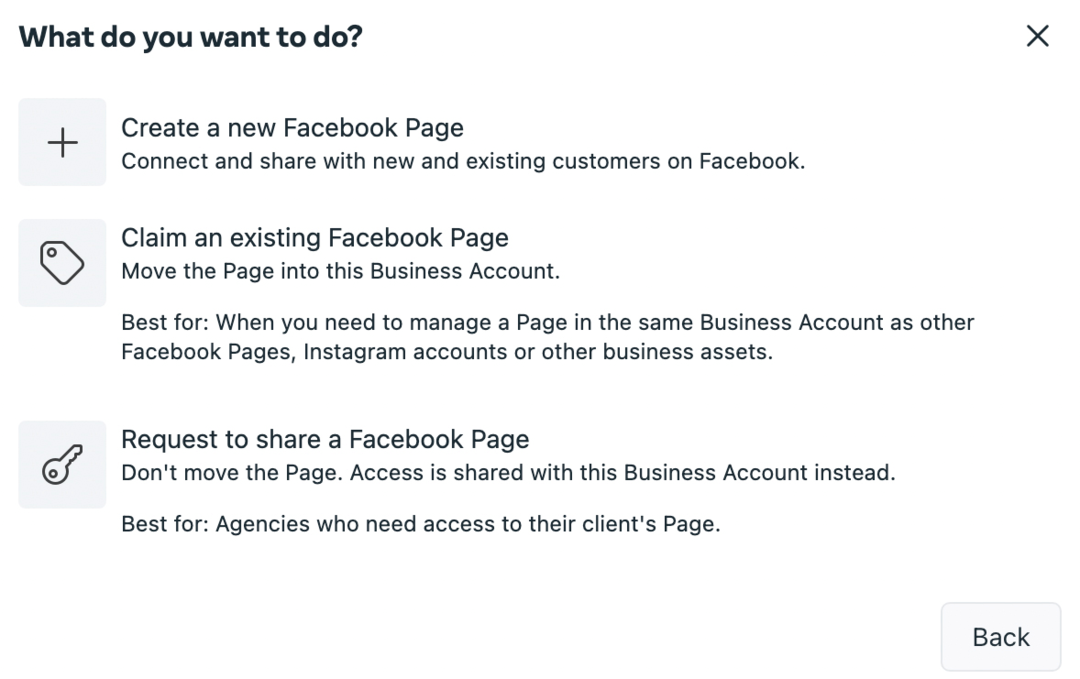
Рабочий процесс зависит от типа выбранного вами актива. Вы можете запросить доступ к некоторым активам в Business Suite, но для других вы будете перенаправлены в Business Settings, которые интегрированы с Business Manager.
Ваш проводник в будущее бизнеса

Ренессанс Web3 открывает новые возможности для предпринимателей, авторов и маркетологов, готовых принять изменения. Но кому можно доверять?
Представляем крипто-бизнес-конференцию; мероприятие премиум-класса для всех, кто хочет узнать, как использовать Web3 для своего бизнеса.
Присоединяйтесь к нам в солнечном Сан-Диего, штат Калифорния, на первой в истории крипто-конференции для пионеров бизнеса, а не специалистов по финансам и технологиям. Вы получите действенные бизнес-идеи от проверенных новаторов — без всего технического жаргона.
ЗАЯВИТЕ СВОЕ МЕСТОПолучив доступ к активам клиента, вы можете назначить их членам команды, которым необходимо их использовать. Выберите ресурс и щелкните вкладку «Доступ к странице». Затем нажмите кнопку «Добавить людей» и выберите одного или нескольких людей для добавления. Внимательно просмотрите параметры, чтобы предоставить достаточный доступ, не давая членам команды разрешения управлять ненужными задачами.
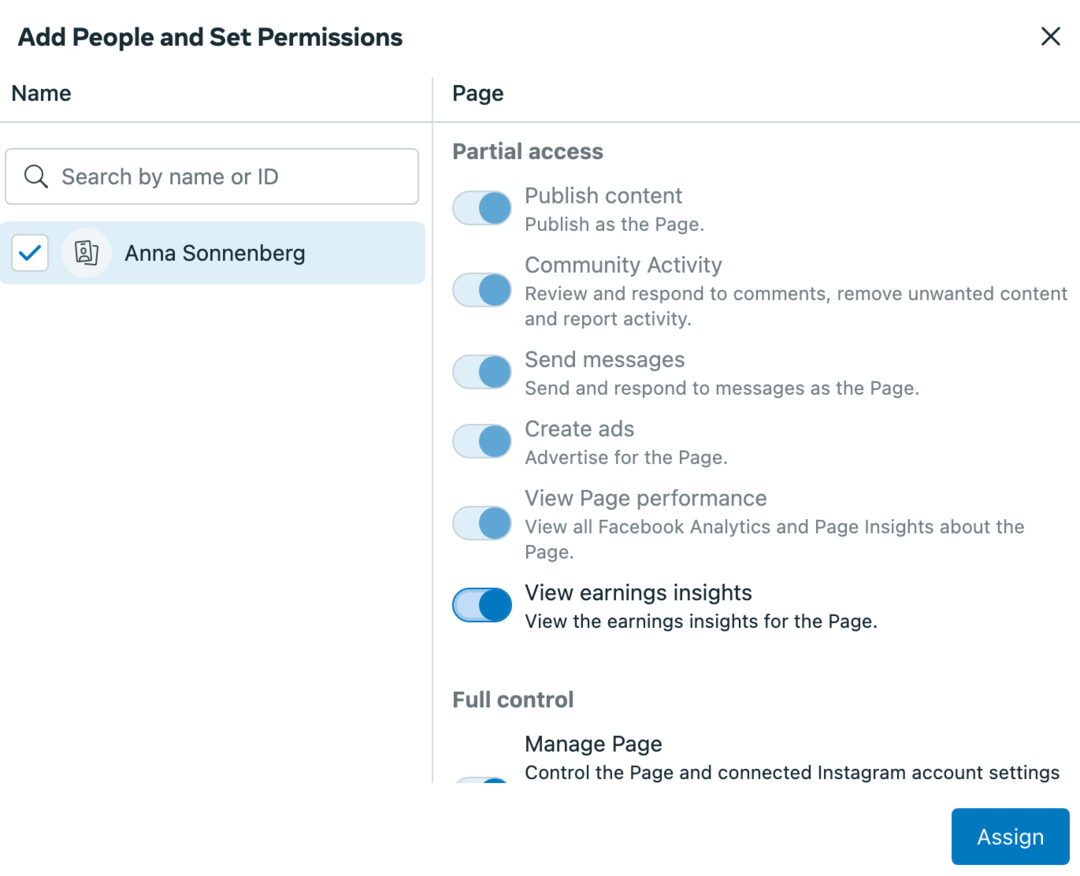
Планирование контента Facebook и Instagram в Business Suite
Одним из самых больших преимуществ Business Suite является то, что вы можете планировать контент в социальных сетях совместно с клиентами и коллегами. Вы также можете работать с клиентами, чтобы получить одобрение контента социальных сетей, не полагаясь на внешние инструменты.
Чтобы создать контент, откройте вкладку «Сообщения» в Business Suite. Нажмите кнопку «Создать публикацию» и выберите учетные записи, в которых вы хотите разместить публикацию. Вы можете выбрать страницу вашего клиента в Facebook, аккаунт в Instagram или и то, и другое.
Затем вы можете опубликовать сразу, запланировать на потом или сохранить как черновик. Любой, у кого есть доступ к учетной записи в Business Suite, включая клиентов, может видеть, что вы запланировали, набросали или опубликовали.
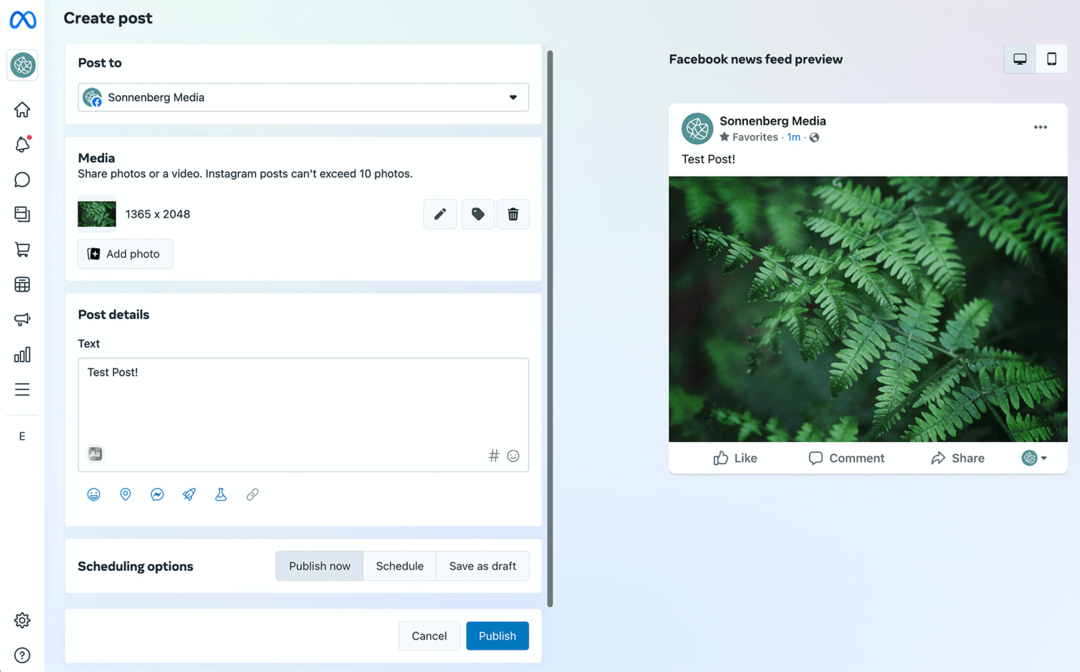
Вы можете использовать аналогичный рабочий процесс для создания историй для Facebook и Instagram. Но важно отметить, что некоторые функции недоступны на рабочем столе, особенно когда речь идет о стикерах.
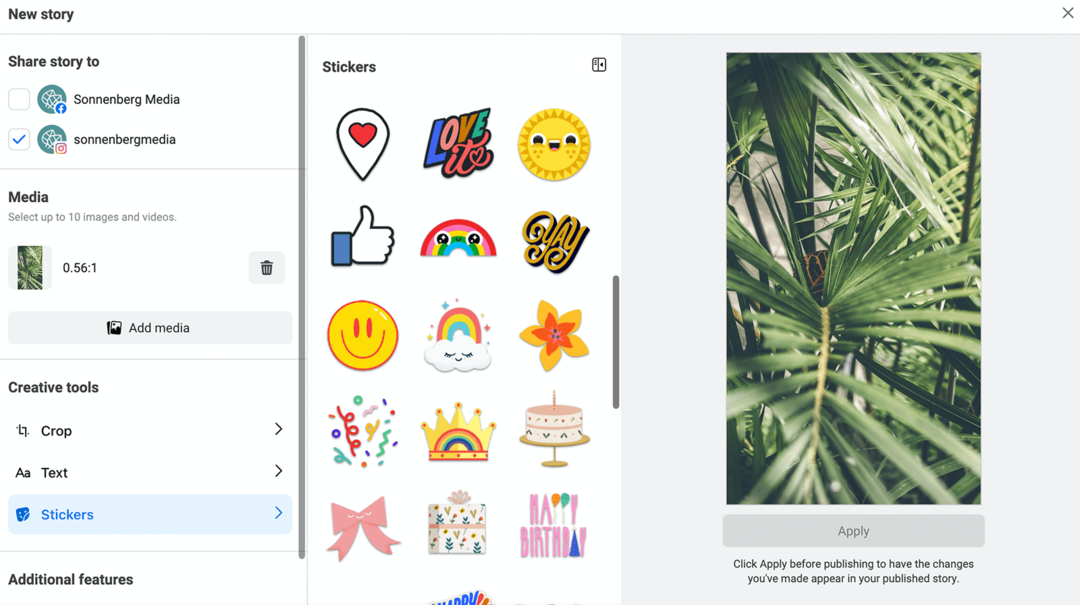
К счастью, вы можете использовать мобильное приложение Business Suite, чтобы получить доступ к дополнительным параметрам истории для Facebook и Instagram. Вы также можете использовать мобильное приложение для создания черновика контента для утверждения клиентами.
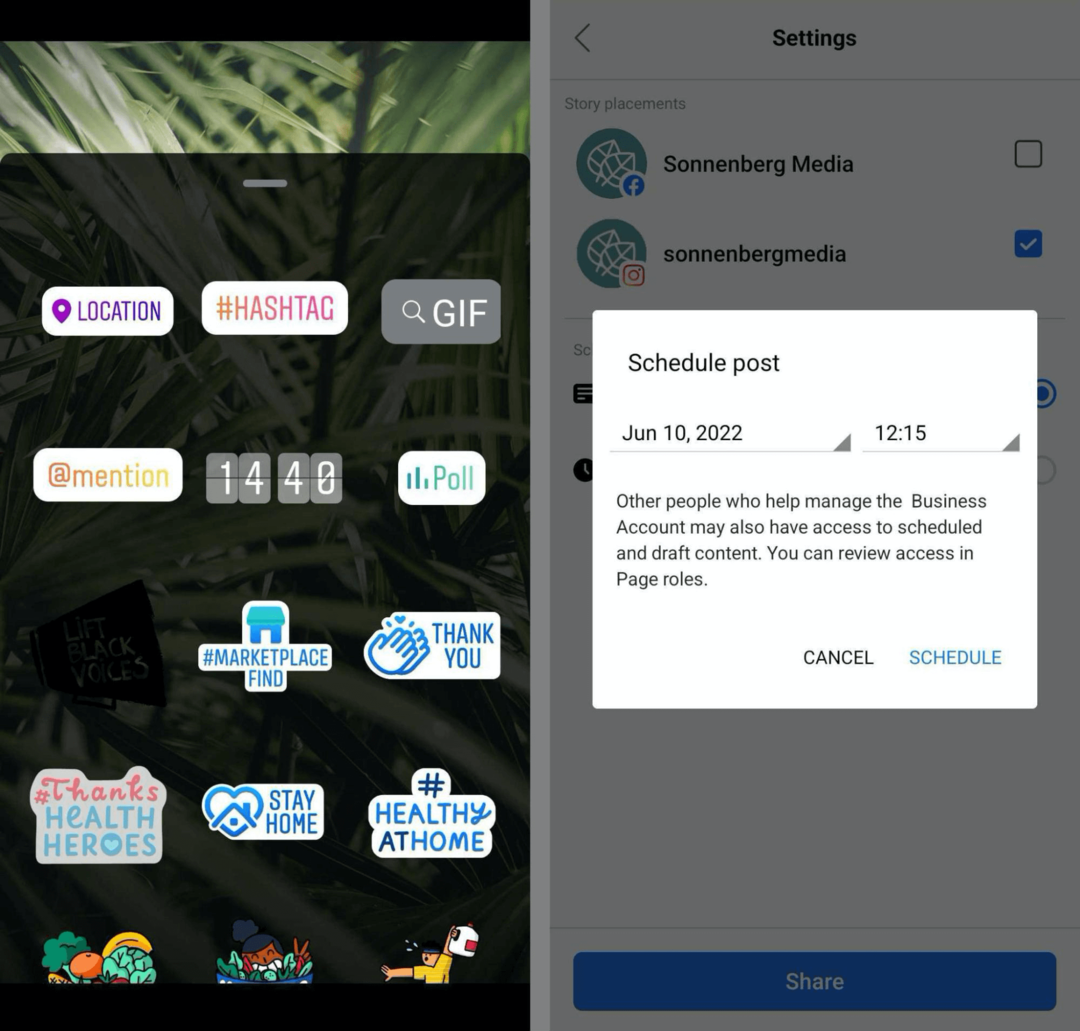
Загрузить креативы клиента в Business Suite
С Business Suite также легко управлять клиентскими объявлениями, чтобы вы могли эффективно публиковать контент. В Business Suite откройте меню «Все инструменты» и выберите «Диспетчер файлов». Здесь вы можете настроить папки для организации клиентского контента для органических кампаний.
Начните с добавления папки для каждого клиента. Поскольку Business Suite вашей компании использует один файловый менеджер для всех подключенных учетных записей, важно хранить содержимое отдельно. Обратите внимание, что вы можете установить разрешения для каждой папки, чтобы только избранные члены команды могли получить к ним доступ.
Затем загрузите утвержденные креативы в каждую папку клиента. Члены вашей команды могут щелкнуть, чтобы превратить любое объявление в публикацию или историю.
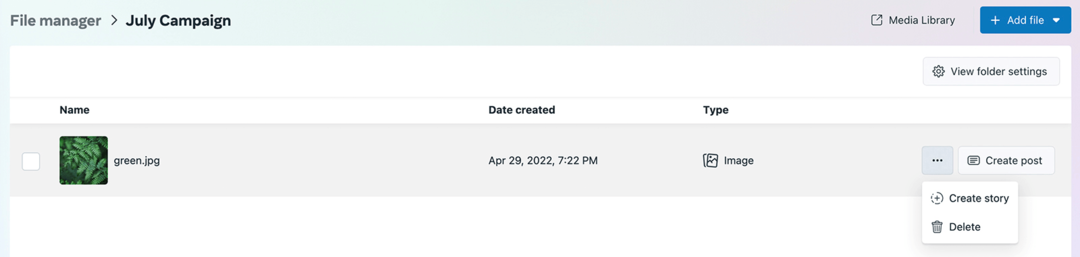
Оттуда вы можете запланировать контент, опубликовать его сразу или сохранить как черновик.
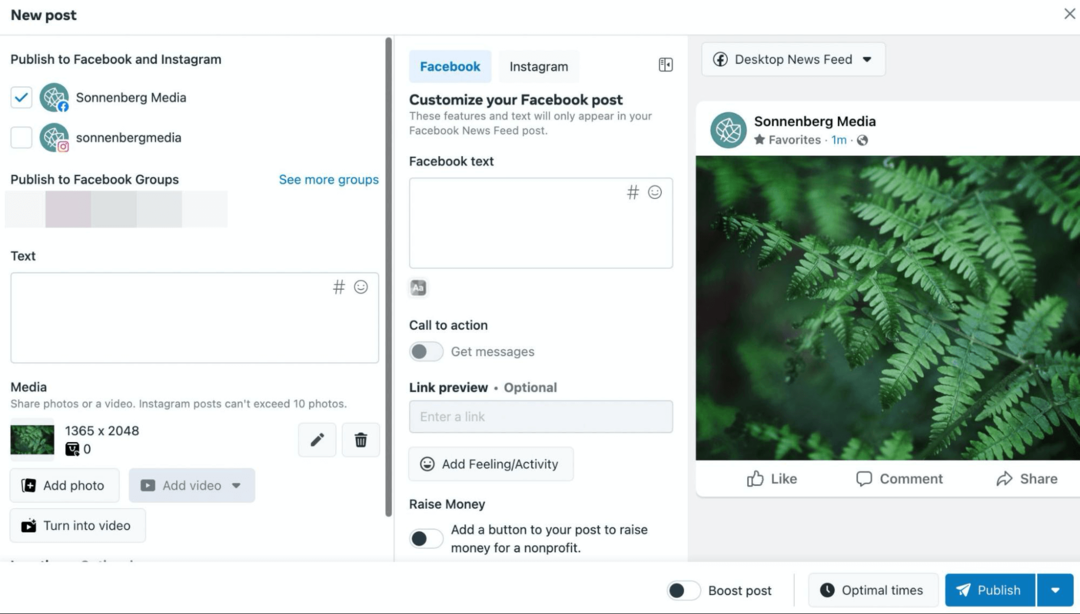
Создавайте списки дел в Business Suite
Каждый раз, когда вы создаете черновики сообщений в Business Suite, они появляются на вкладке «Главная» в качестве напоминаний о завершении публикации. Вы можете добавить другие элементы в общий список дел, развернув меню задач. Дайте задаче имя, добавьте соответствующие детали и внесите ее в список дел.

Имейте в виду, что все, у кого есть доступ к Business Suite, могут видеть задачи. Если вы используете эту функцию, добавляйте к задачам как можно больше деталей, включая имена клиентов или учетных записей, чтобы упростить их отслеживание и выполнение.
Настройка автоматизации почтового ящика в Business Suite
Если ваша команда управляет взаимодействием с клиентами, Business Suite позволяет легко оставаться на вершине взаимодействия по мета-каналам. В Business Suite перейдите на вкладку «Входящие», чтобы управлять взаимодействием с Facebook и Instagram.
Вы можете обрабатывать комментарии и DM по каналам на агрегированной вкладке «Все сообщения». Или вы можете управлять сообщениями Messenger, Сообщения в Директ Инстаграм, а также комментарии Instagram и Facebook на своих вкладках.
Если ваши клиенты активно взаимодействуют, полезно автоматизировать часть процесса. Нажмите кнопку «Автоматизация» в правом верхнем углу и настройте рабочие процессы для каждой учетной записи.
Например, вы можете настроить мгновенные ответы приветствовать людей, которые впервые отправляют сообщения вашим клиентам. Вы также можете добавить триггеры ключевых слов, которые отправляют автоматические ответы, когда люди спрашивают о конкретных терминах, таких как продажи а также скидки.
Запускайте социальные проекты быстрее и проще
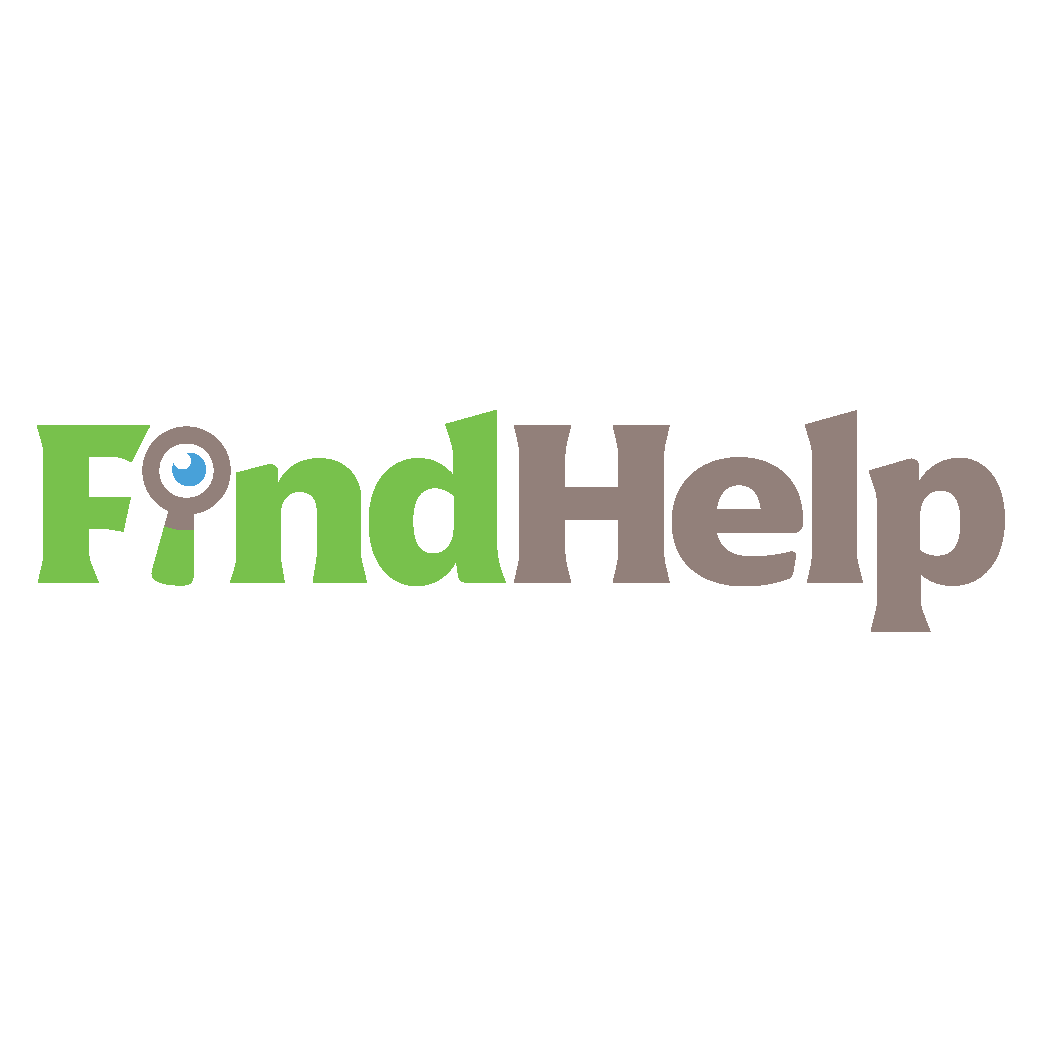
Ищете создателя контента, менеджера кампании или стратега для ваших социальных каналов или специального проекта?
Найдите подходящего эксперта даже для самого сложного проекта или кампании всего за несколько кликов с помощью нашей новой торговой площадки FindHelp. У вас будет больше времени, чтобы сосредоточиться на других областях вашего бизнеса, не жертвуя своим присутствием в социальных сетях. Просмотрите высококвалифицированных экспертов Facebook и Instagram сегодня.
НАЙТИ ПОМОЩЬ СЕГОДНЯ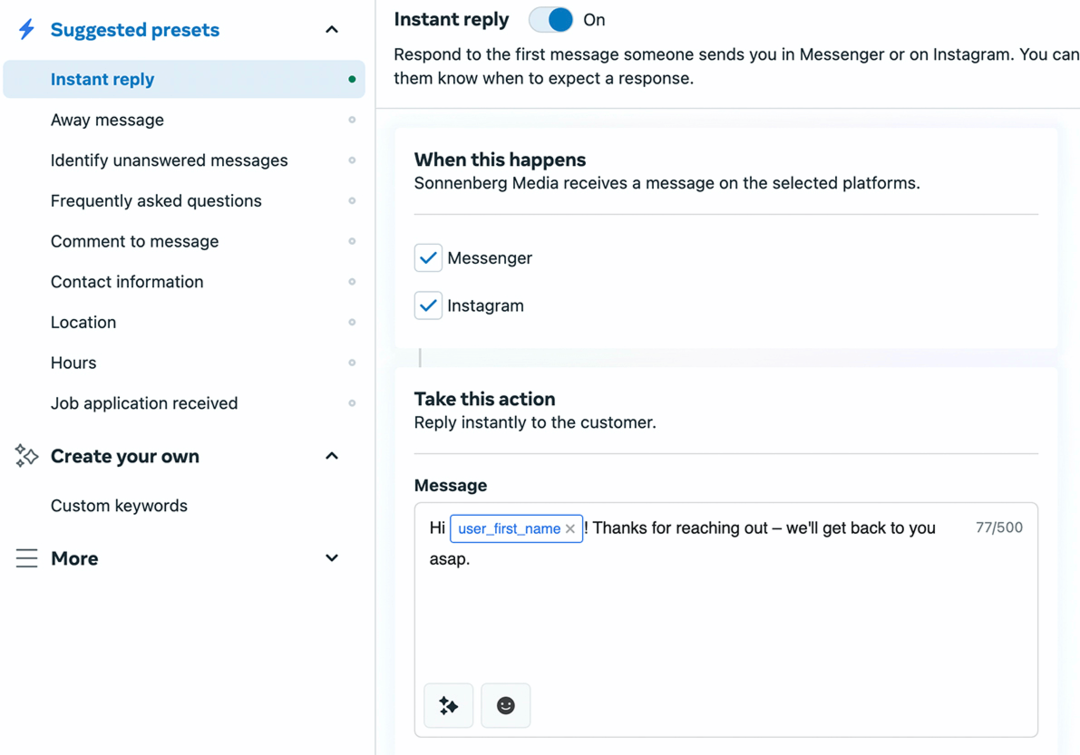
Если ваша команда хочет более эффективно управлять взаимодействием, также полезно использовать автоматизированную подсказку Business Suite.
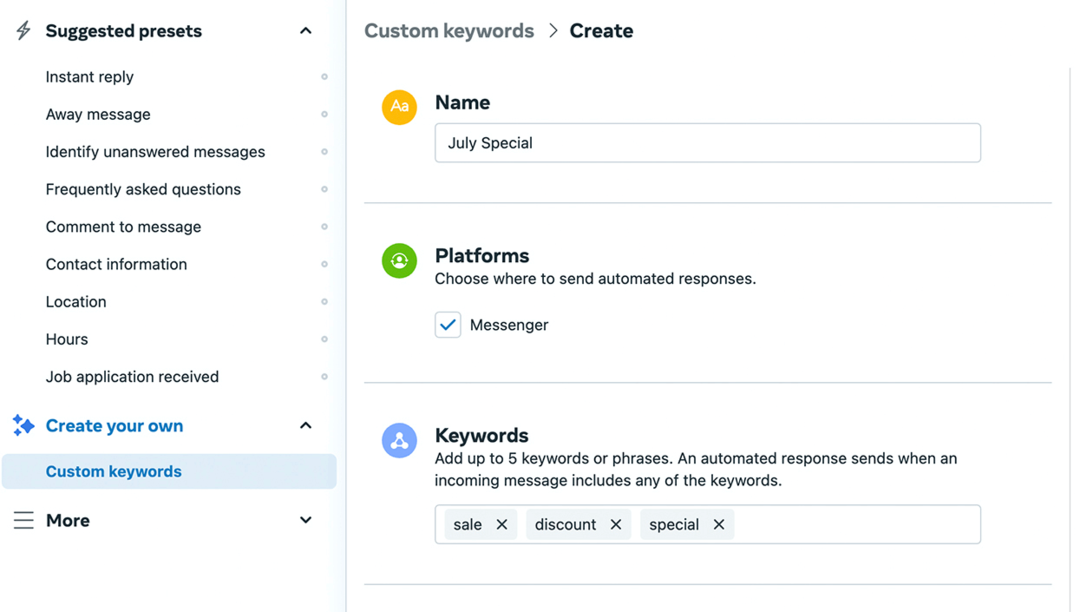
Вы можете настроить дополнительные подсказки, чтобы напомнить вам, когда у вас есть неотвеченные сообщения для адреса. Например, вы можете пометить DM для последующих действий, если вы не ответили на них в течение 6 часов.
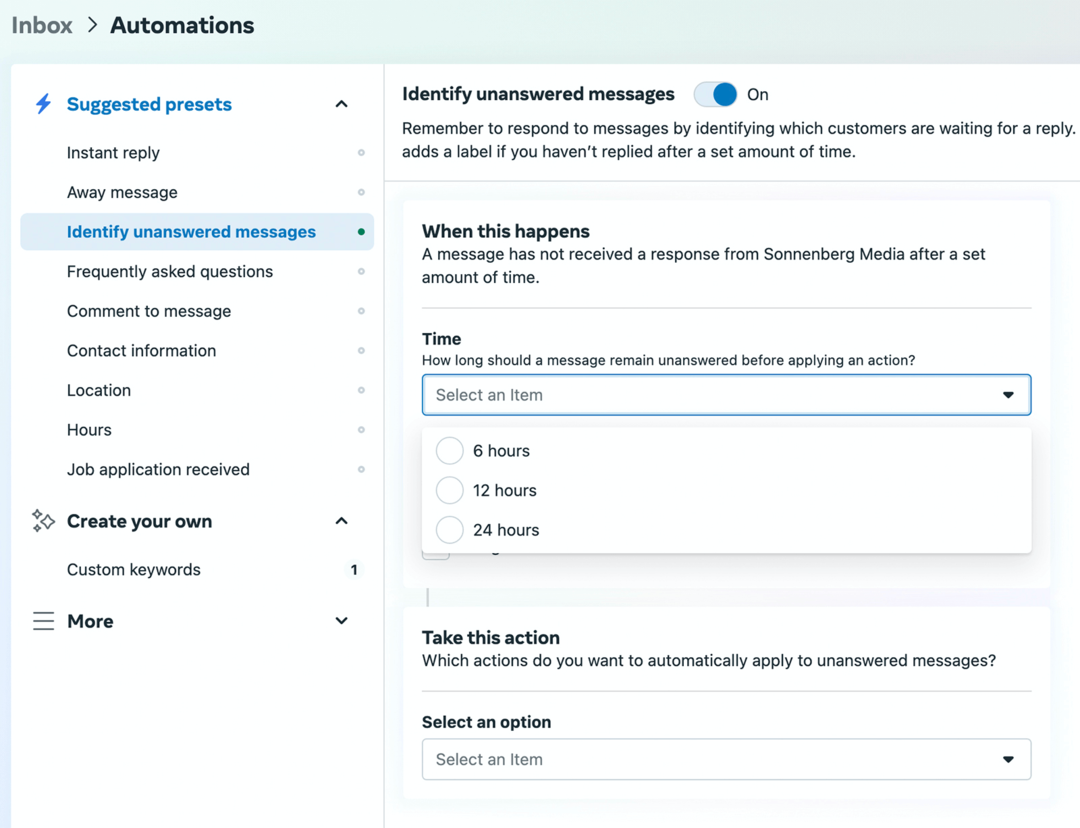
Создание целей для учетных записей клиентов в Business Suite
Ваша команда также может использовать Business Suite для управления целями маркетинга в социальных сетях для клиентов. В Business Suite откройте вкладку Insights. Затем нажмите кнопку «Новая цель» в правом верхнем углу. Вы можете установить цели по охвату или росту аудитории для Facebook или Instagram с уникальными целями для каждого клиента.
Выберите один из начальных, промежуточных или расширенных вариантов, каждый из которых имеет предустановленные цели, основанные на прошлых показателях учетной записи. Вы также можете ввести свою собственную цель, чтобы соответствовать результатам, которые хочет видеть ваш клиент.
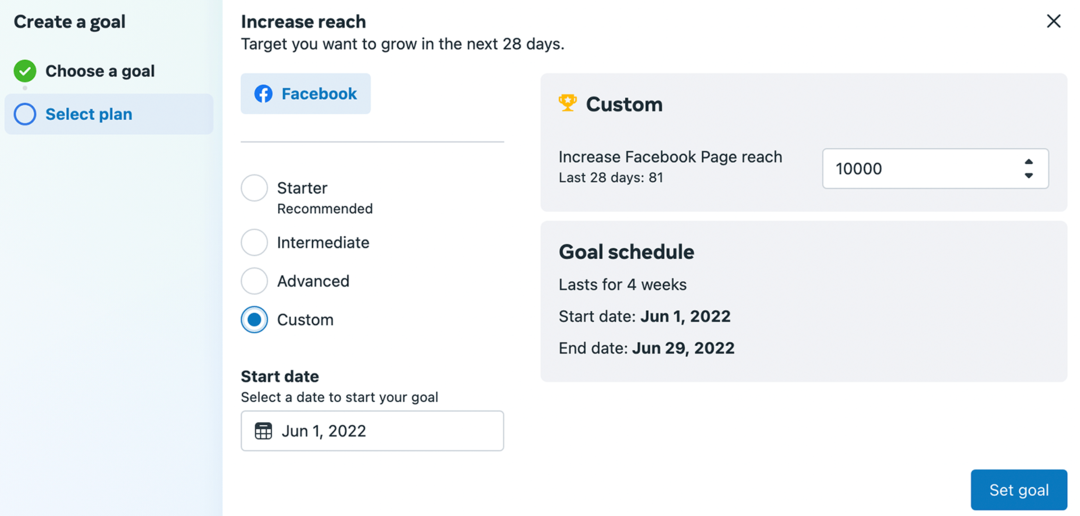
Как только вы сохраните цель, ваша команда сможет отслеживать прогресс в течение 4-недельного периода. Легко увидеть, находитесь ли вы на правильном пути, или выяснить, нужно ли вам обновить свой подход, пока не стало слишком поздно.
Как настроить Meta Business Manager для работы с клиентами
Если вы или ваши клиенты используете Business Manager, воспользуйтесь приведенным ниже рабочим процессом, чтобы подключить свою команду и настроить необходимые инструменты.
Подготовьте свою команду в Business Manager
Во-первых, предоставьте своей команде доступ к Business Manager вашего агентства. Meta рекомендует предоставить как минимум двум людям доступ администратора к Business Manager. Лучше всего предоставить доступ остальным членам вашей команды, чтобы у вас был больший контроль над инструментами, которыми они могут управлять.
Чтобы добавить людей, откройте Бизнес-менеджер и щелкните значок шестеренки в левом нижнем углу, чтобы открыть бизнес-настройки. В левом меню нажмите «Пользователи» и выберите вкладку «Люди». Нажмите кнопку «Добавить» и введите адреса электронной почты ваших коллег или сотрудников. Когда ваши коллеги примут ваше приглашение, они будут добавлены в ваш Business Manager.
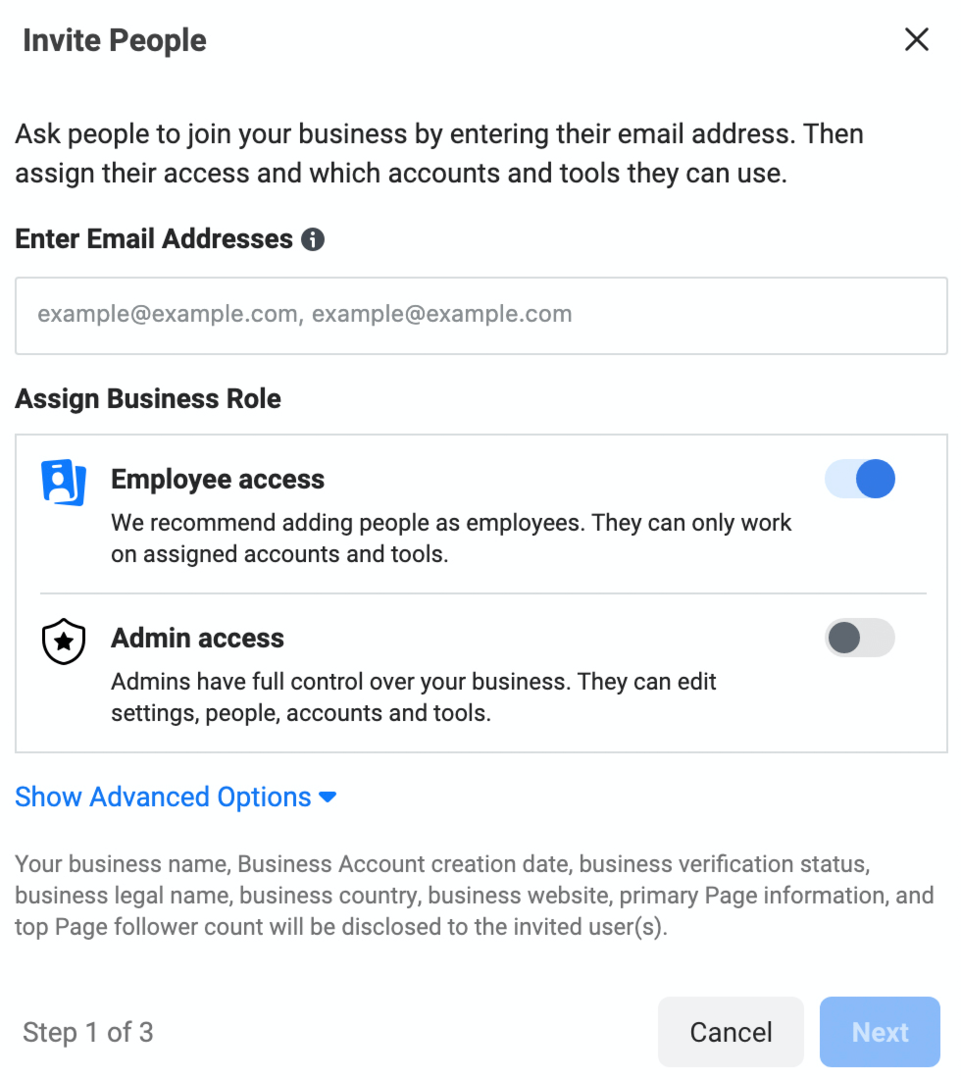
Предоставьте своей команде доступ к учетным записям клиентов в социальных сетях в Business Manager
Теперь вам нужно предоставить вашей команде соответствующий доступ к клиентским страницам. В левом меню бизнес-настроек выберите «Учетные записи» и перейдите на вкладку «Страницы». Затем нажмите кнопку «Добавить», чтобы запросить доступ к странице. Вы можете ввести URL-адрес или выполнить поиск страницы. Нажмите кнопку «Запросить доступ», чтобы продолжить.
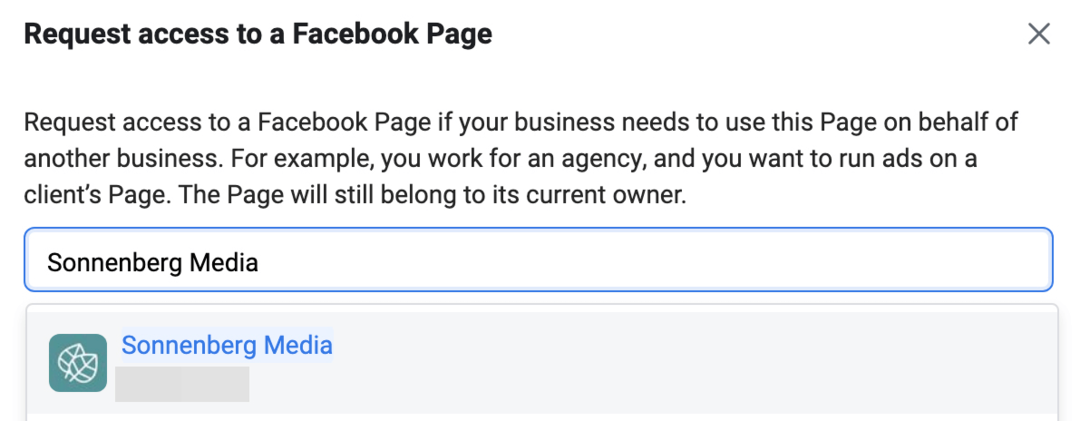
Клиенты должны будут одобрить ваш запрос через своего бизнес-менеджера. В бизнес-настройках они могут выбрать «Запросы» в меню слева. На вкладке «Полученные» они могут просматривать и утверждать любые запросы.
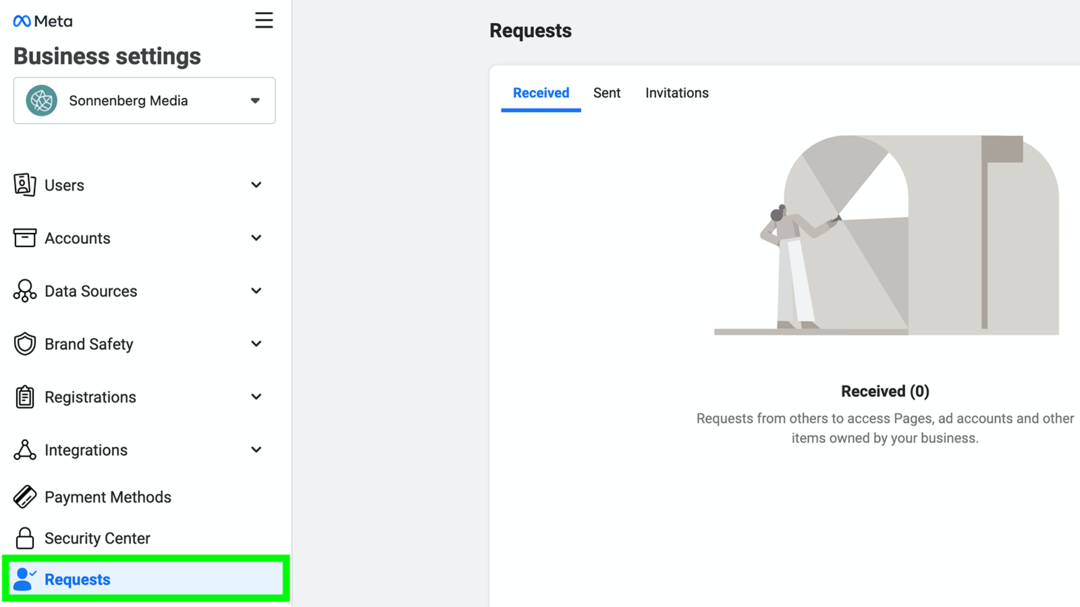
Как только клиент одобрит ваш запрос, вы можете вернуться на вкладку «Страницы» в Business Manager и настроить доступ. Нажмите на страницу вашего клиента в Facebook и выберите всех, у кого должен быть доступ к странице. Вы можете переключить переключатель «Управление страницей», чтобы дать людям полный контроль над страницей или разрешить отдельные разрешения по мере необходимости.
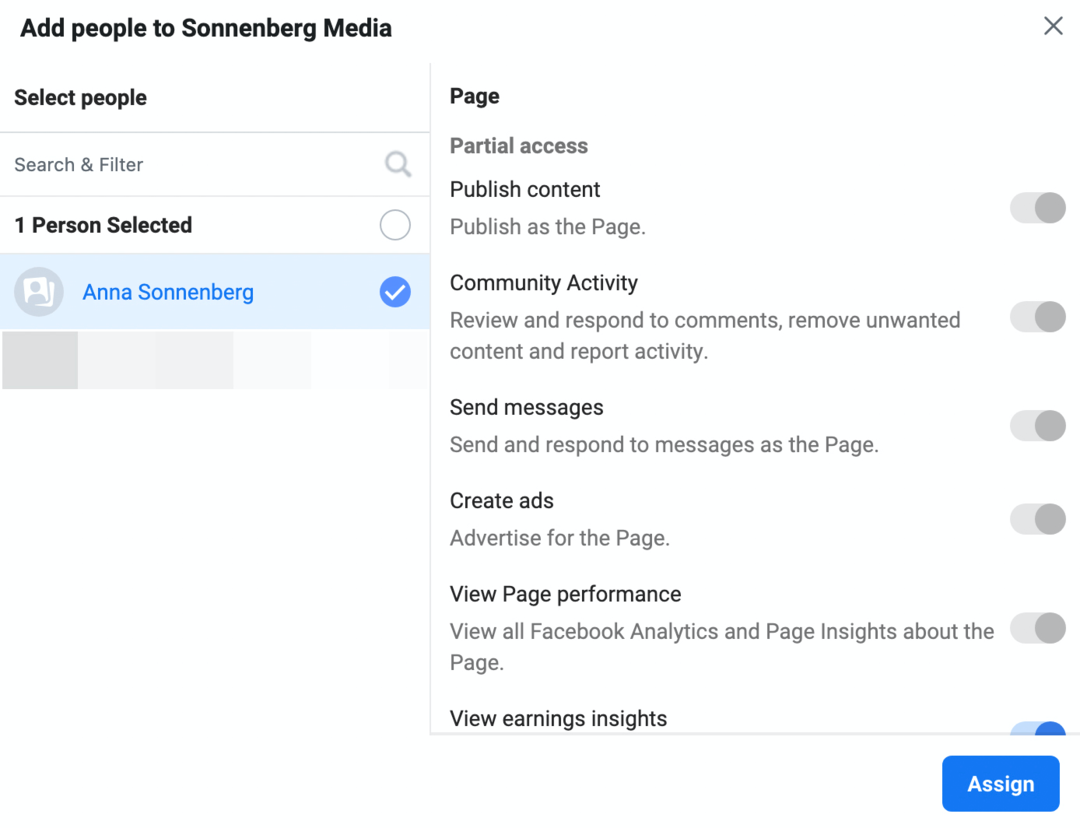
Нажмите кнопку «Назначить», когда закончите. Все, кого вы добавили, теперь должны иметь возможность видеть и получать доступ к странице клиента в Business Manager.
Затем добавьте клиентские аккаунты Instagram или WhatsApp в свой Business Manager. В меню «Учетные записи» выберите «Учетные записи Instagram» или «Учетные записи WhatsApp» и следуйте инструкциям. После того, как вы успешно подключите эти учетные записи, вы можете назначить членов команды для управления ими.
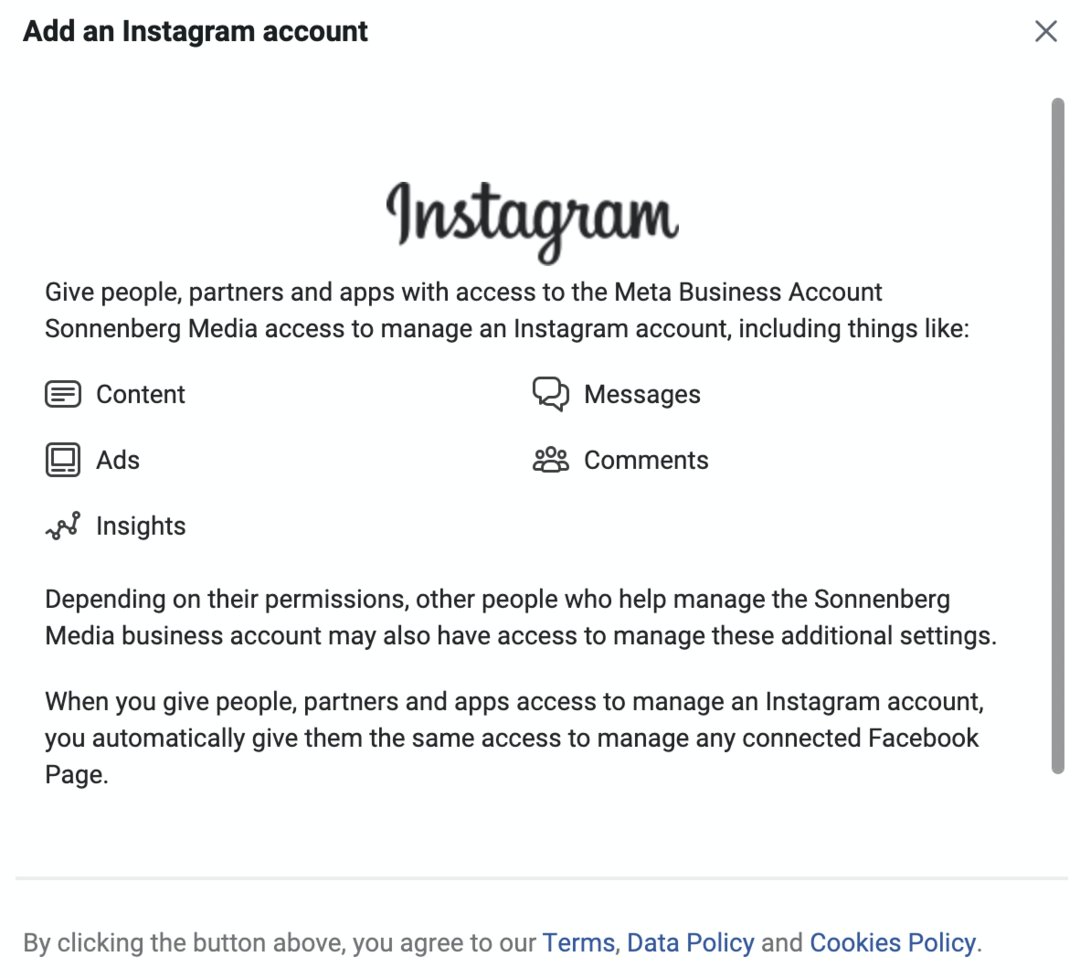
Предоставьте вашей команде доступ к клиентским рекламным аккаунтам в Business Manager
Процесс добавления членов команды в клиентские рекламные аккаунты использует аналогичный рабочий процесс. В бизнес-настройках Business Manager откройте раскрывающееся меню «Учетные записи» и выберите «Рекламные учетные записи». Затем нажмите кнопку «Добавить» и выберите запросить доступ к учетной записи. Введите идентификатор рекламного аккаунта клиента.
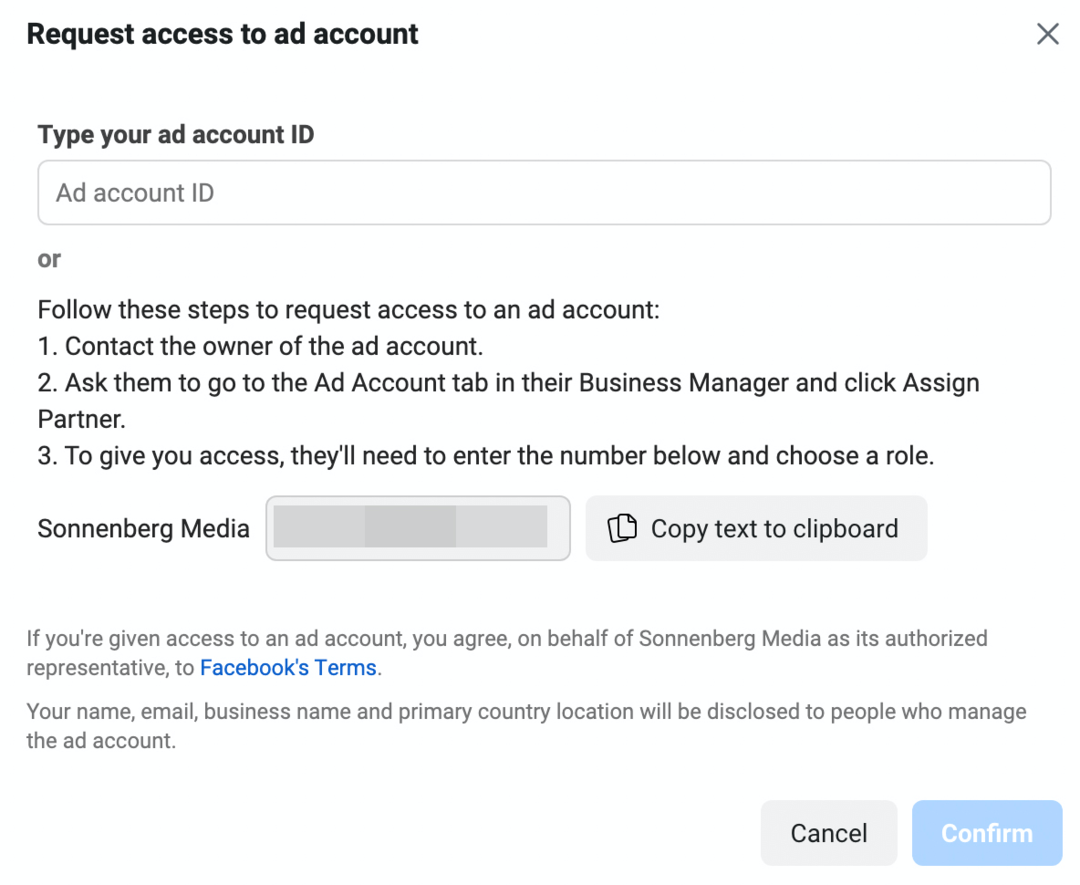
Если вы не знаете идентификатор их учетной записи, вместо этого вы можете указать идентификатор своей компании. Скопируйте и вставьте свой бизнес-идентификатор и отправьте его своему клиенту с просьбой назначить вас в качестве партнера в Business Manager.
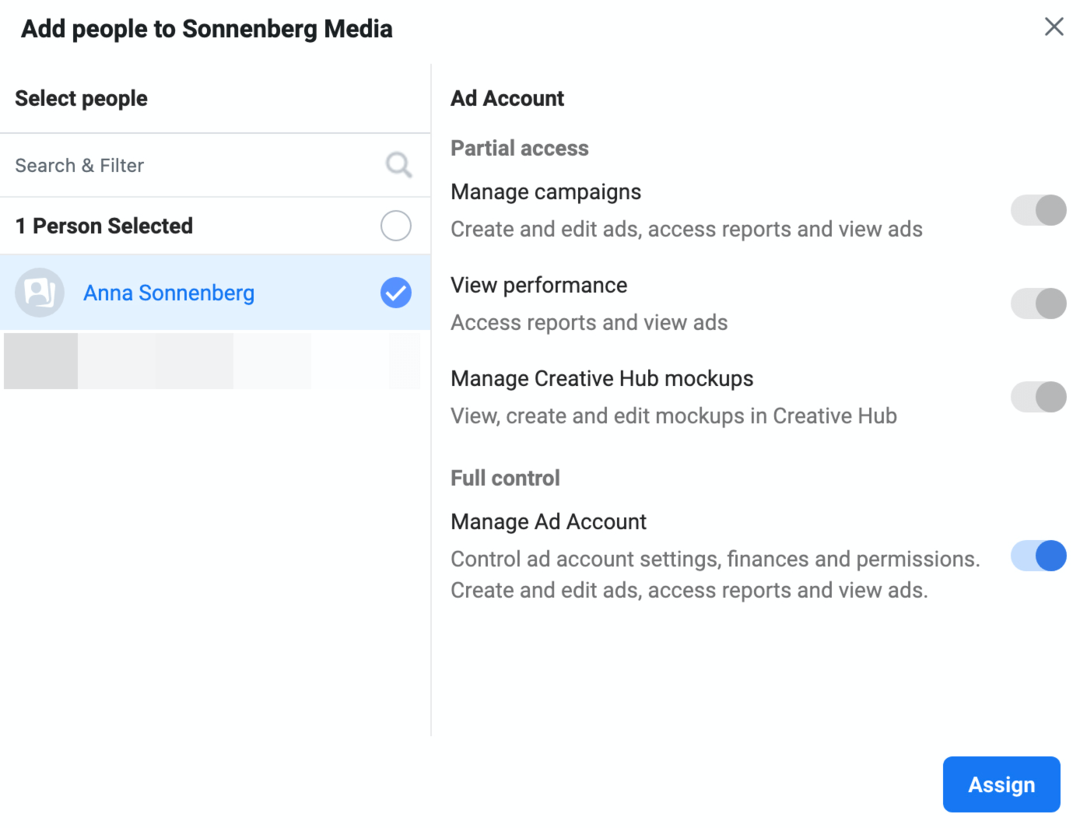
Получив доступ, вернитесь на вкладку «Рекламные аккаунты» и найдите рекламный аккаунт вашего клиента. Нажмите кнопку «Добавить людей» и выберите членов своей команды. Вы можете предоставить людям полный контроль над рекламным аккаунтом или доступ для создания кампаний или только для просмотра эффективности.
Управляйте клиентскими метапикселями и событиями конверсии в Business Manager
Если вы запускаете рекламу для клиентов, вам может понадобиться доступ к их Метапиксели и конверсионные события. Клиенты могут делиться с вами своими пикселями, если они знают ваш бизнес-идентификатор.
В бизнес-настройках клиенты могут открыть меню «Источники данных» и нажать «Пиксели». После выбора пикселя, которым они хотят поделиться, они могут нажать кнопку «Назначить партнеров». Им потребуется ввести идентификатор вашей компании, чтобы предоставить вам доступ.
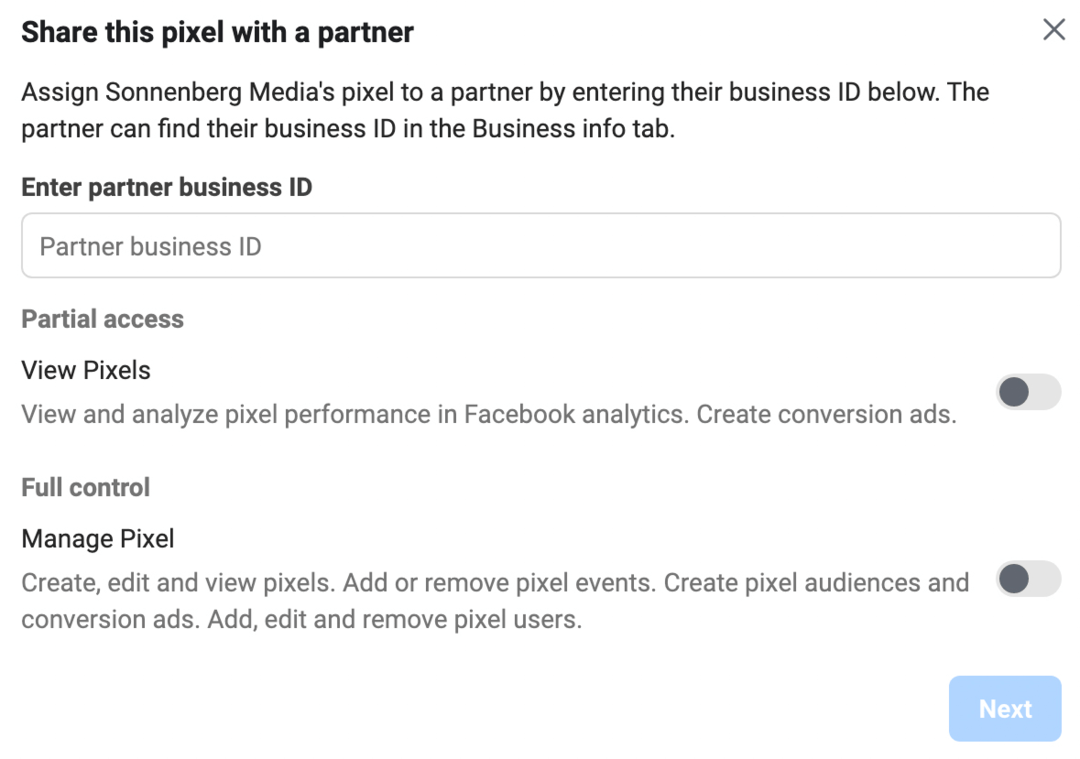
Получив доступ, вы можете проверить и обновить их конверсионные события. В меню инструментов Business Manager выберите Events Manager. Выберите нужный клиентский пиксель и нажмите кнопку «Настроить веб-события». Затем добавьте конверсии и расположите их в порядке приоритета, чтобы можно было точно отслеживать конверсии, связанные с рекламой.
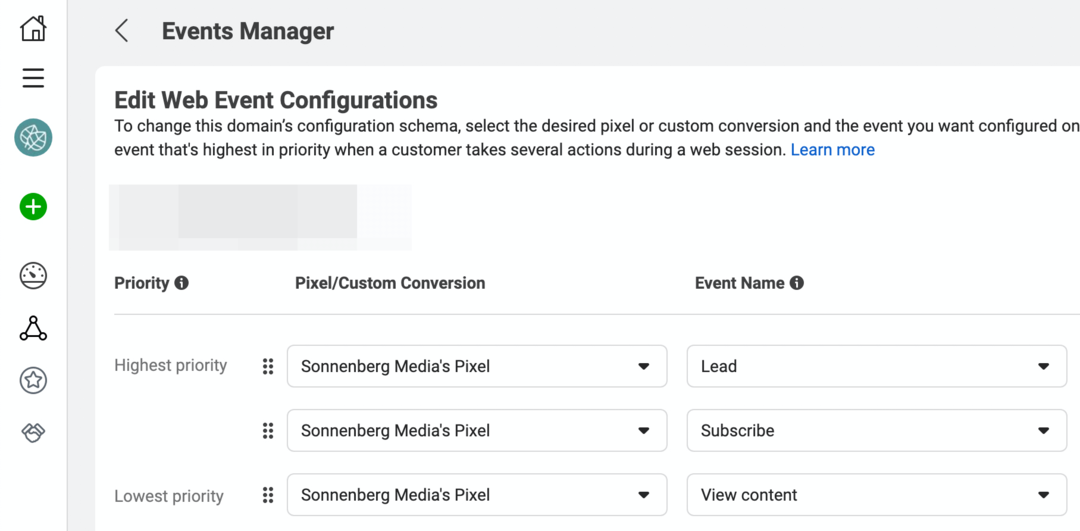
Управление каталогами клиентов в Business Manager
Клиенты также могут предоставить вам доступ к своим каталогам продуктов, чтобы вы могли размещать рекламные объявления или открывать магазины. Чтобы поделиться каталогом, клиенты должны перейти в меню «Источники данных» в бизнес-настройках и выбрать «Каталоги». Они могут нажать кнопку «Назначить партнеров» и ввести идентификатор вашей компании, чтобы поделиться доступом.
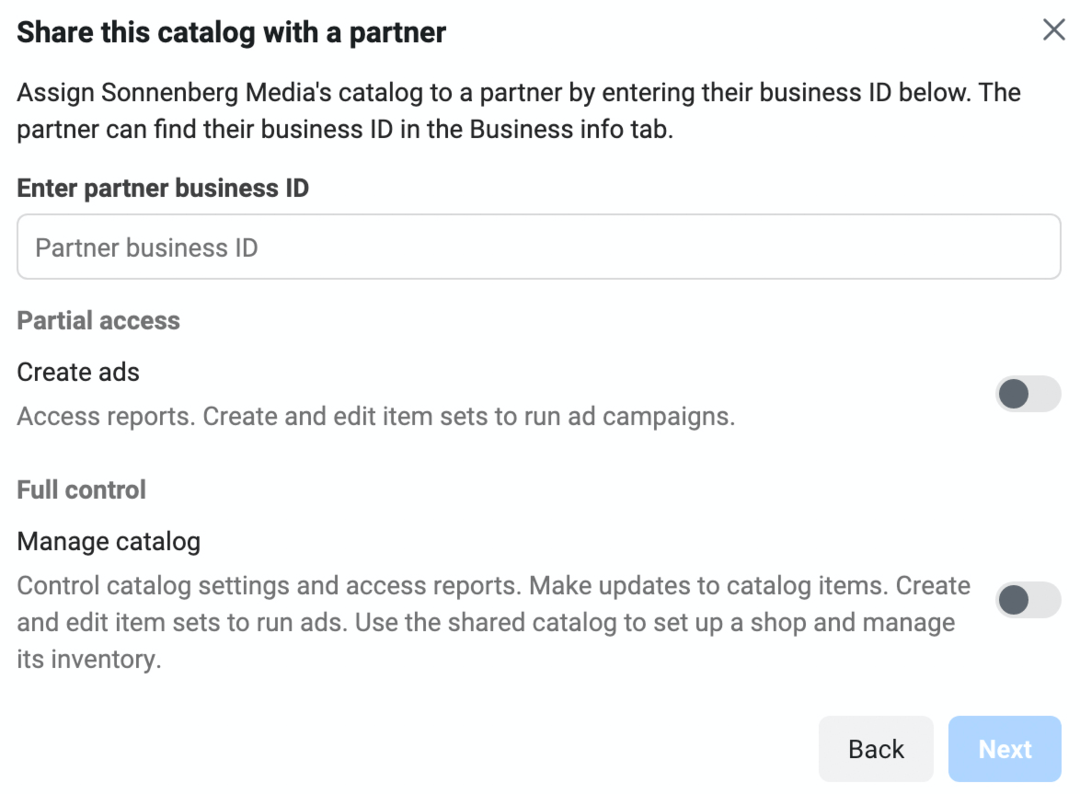
Вы можете открыть Commerce Manager из меню инструментов Business Manager. Оттуда вы можете обновлять каталоги, решать проблемы, организовывать магазины Facebook и Instagram и создавать рекламу для запуска в Ads Manager.
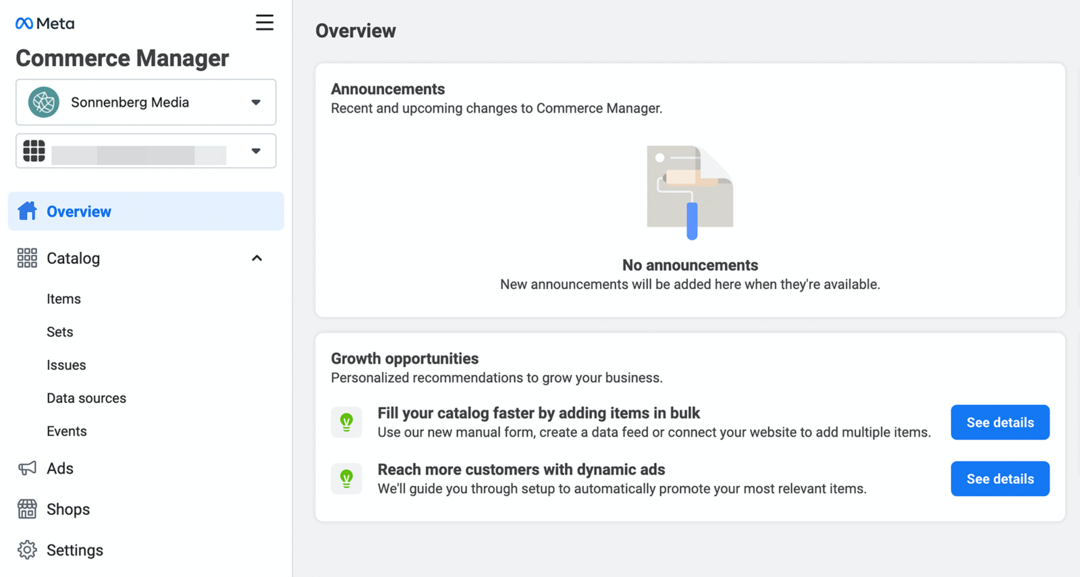
Вывод
В то время как Business Suite имеет более надежный набор инструментов для создания контента, Meta еще не интегрировала некоторые из наиболее важных инструментов управления в платформу напрямую. К счастью, вы можете использовать меню как в Business Suite, так и в Business Manager, чтобы найти ссылки на все инструменты, необходимые для управления учетными записями Meta и функциями для вашей компании или клиентов.
Получите больше советов по маркетингу на Facebook
- Повысьте свои результаты с помощью 14 идей для постов в Facebook.
- Создавайте рекламные кампании Facebook с помощью ODAX.
- Оптимизируйте свою стратегию Facebook для лидов и конверсий.
Интересуетесь NFT, DAO и Web3?
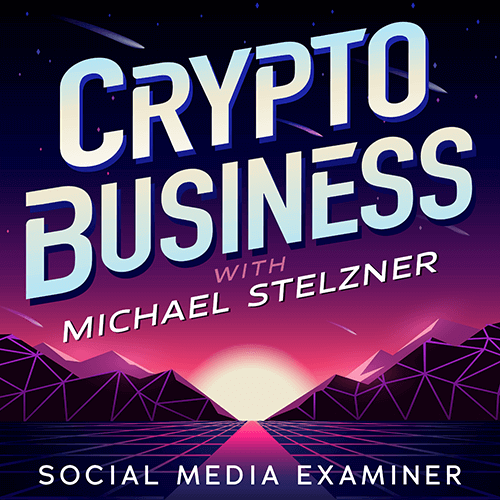
Следите за подкастом Crypto Business, чтобы узнать, как NFT, социальные токены, DAO (и многое другое) повлияют на ваш бизнес в ближайшем будущем.
Каждую пятницу ведущий Майкл Стелзнер берет интервью у ведущих экспертов отрасли о том, что сейчас работает в Web3. и чего ожидать в будущем, чтобы вы могли подготовить свой бизнес к смене, даже если вы полностью новичок.
СЛЕДИТЕ ЗА ШОУ